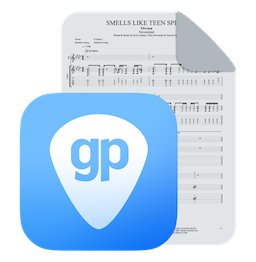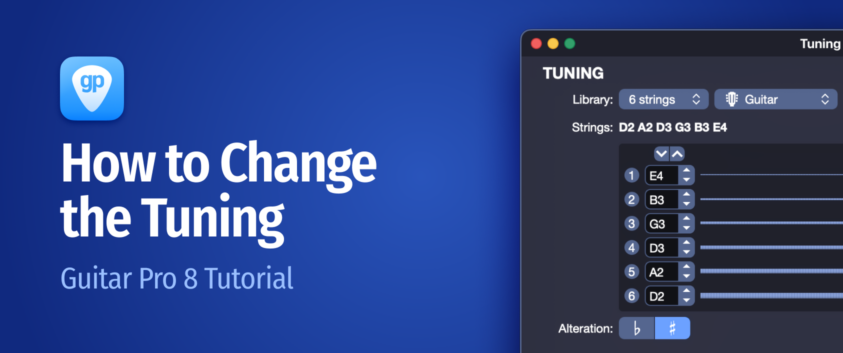
Guitar Pro 8: cómo cambiar la afinación. Tutorial paso a paso.
- Antes de empezar
- ¿Dónde está el afinador?
- Para un nuevo proyecto
- Para un proyecto existente
- Ejemplos de afinaciones alternativas
- Elegir el instrumento y la configuración
- Opciones de afinación
- Escuchar y ajustar cada cuerda
- Personalización y guardado de la afinación
- ¿Cómo guardar afinaciones personalizadas?
- Aplicación y visualización
- Consejos
Aquí tienes un breve tutorial para ayudarte a localizar y modificar la afinación de una pista en Guitar Pro 8.
¿Tienes alguna pregunta? ¡Déjala en los comentarios!
Antes de empezar
- Crea un nuevo proyecto o abre tu archivo en Guitar Pro.
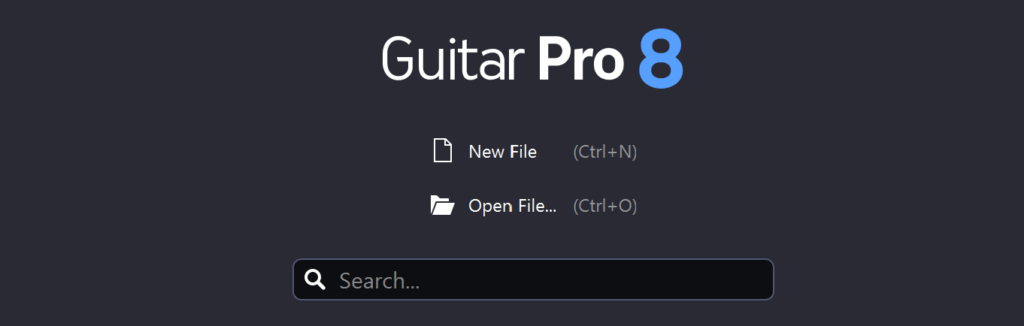
¿Dónde está el afinador?
Para un nuevo proyecto
- Abre un nuevo proyecto:
Cuando crees un nuevo proyecto en Guitar Pro, aparecerá una ventana titulada “Añadir pista”. - Configura la pista:
Elige el instrumento, el número de cuerdas y la afinación.
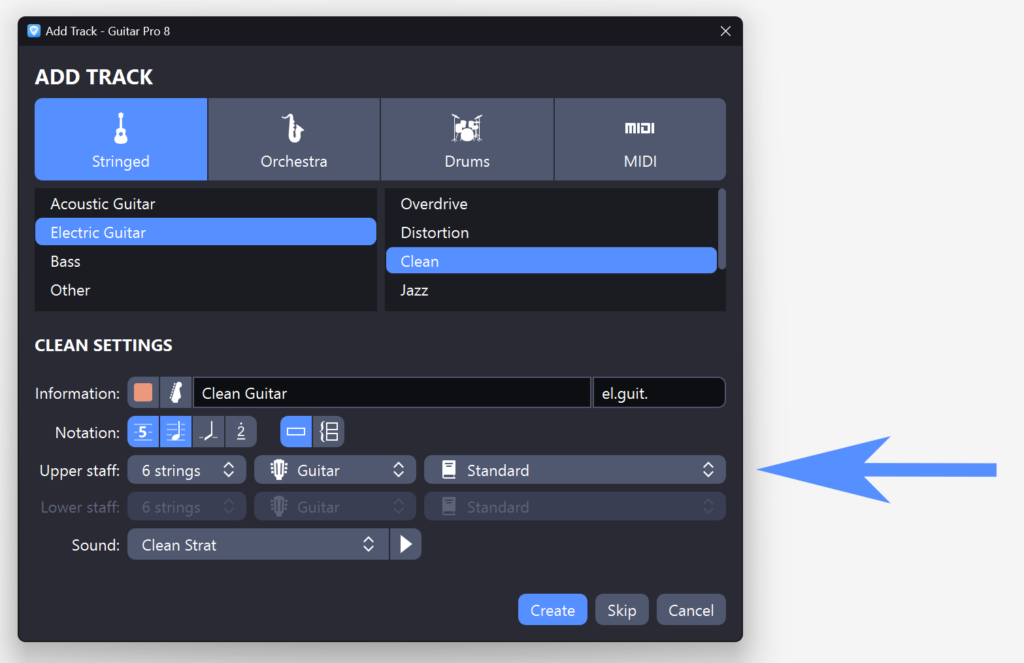
Para un proyecto existente
- Selecciona la pista:
Elige la pista que quieras afinar. - Accede a la ventana de afinación:
- Ve al inspector que aparece a la derecha.
- Haz clic en PISTA > NOTACIÓN MUSICAL > Afinación.
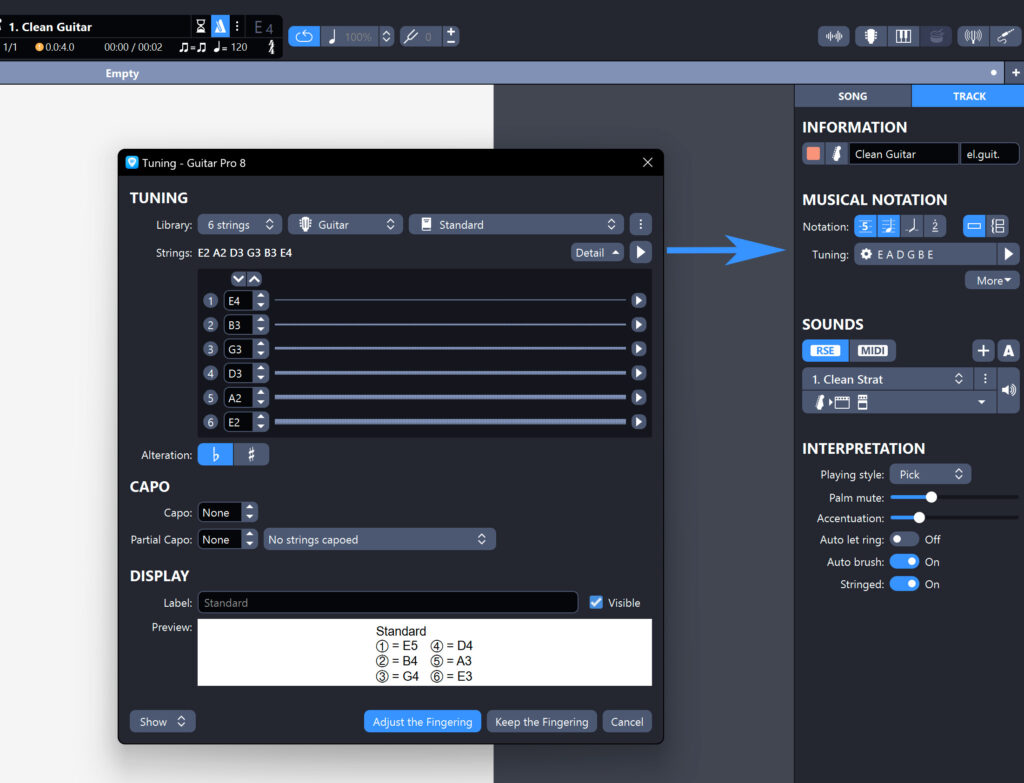
También puedes acceder a la ventana de afinación mediante la función Clic y editar, haciendo clic directamente sobre el tipo de afinación que aparece en la parte superior izquierda de la partitura.
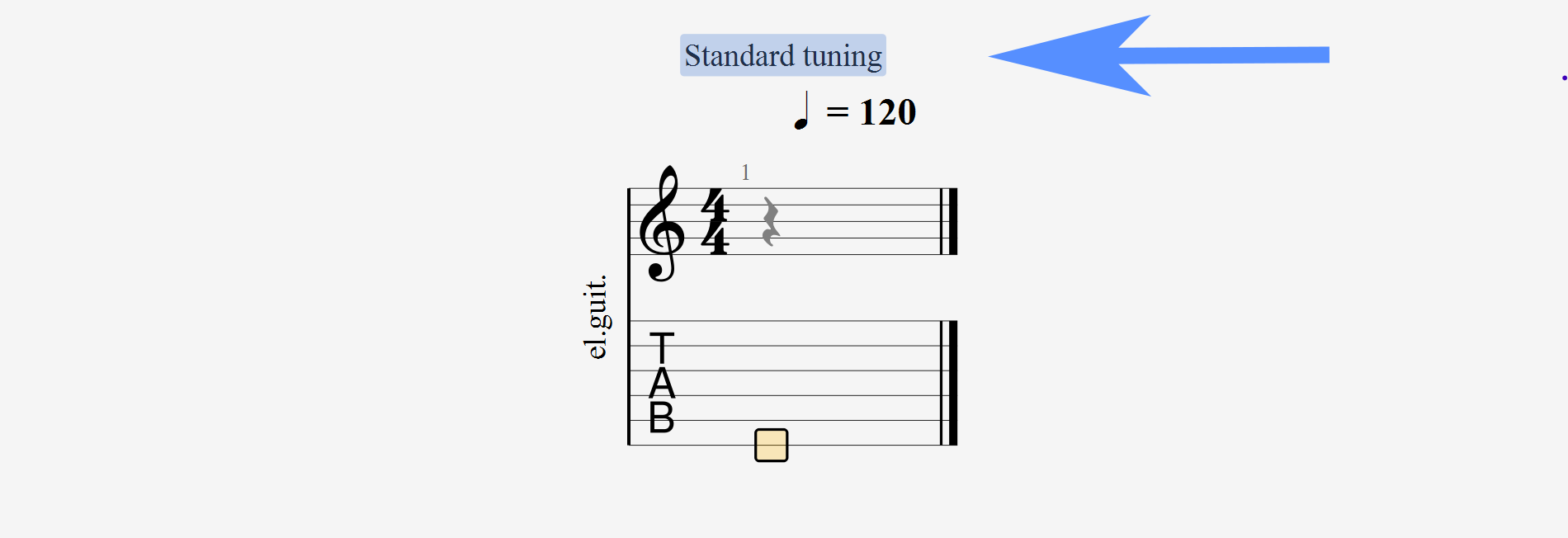
Puedes configurar instrumentos de hasta 10 cuerdas, como guitarras eléctricas o acústicas, bajos y otros instrumentos. Cada cuerda puede afinarse de forma individual.
Ejemplos de afinaciones alternativas
Drop D: esta configuración baja una nota completa la cuerda más grave de una guitarra estándar (de Mi a Re), lo que facilita tocar power chords con un solo dedo. (DADGBE)
Open G: muy utilizada en el blues y el folk, esta afinación ajusta las cuerdas para formar un acorde de Sol abierto al tocarlas al aire. (DGDGBD)
DADGAD: popular en la música celta, esta afinación ofrece un sonido característico que permite crear acordes complejos y melodías únicas.
Elegir el instrumento y la configuración
En el panel de afinación, puedes elegir entre una amplia variedad de instrumentos y seleccionar el número de cuerdas que tenga cada uno.
Opciones de afinación
Lista de afinaciones: un menú desplegable ofrece la mayoría de las afinaciones estándar, drop, abiertas y otras variantes.
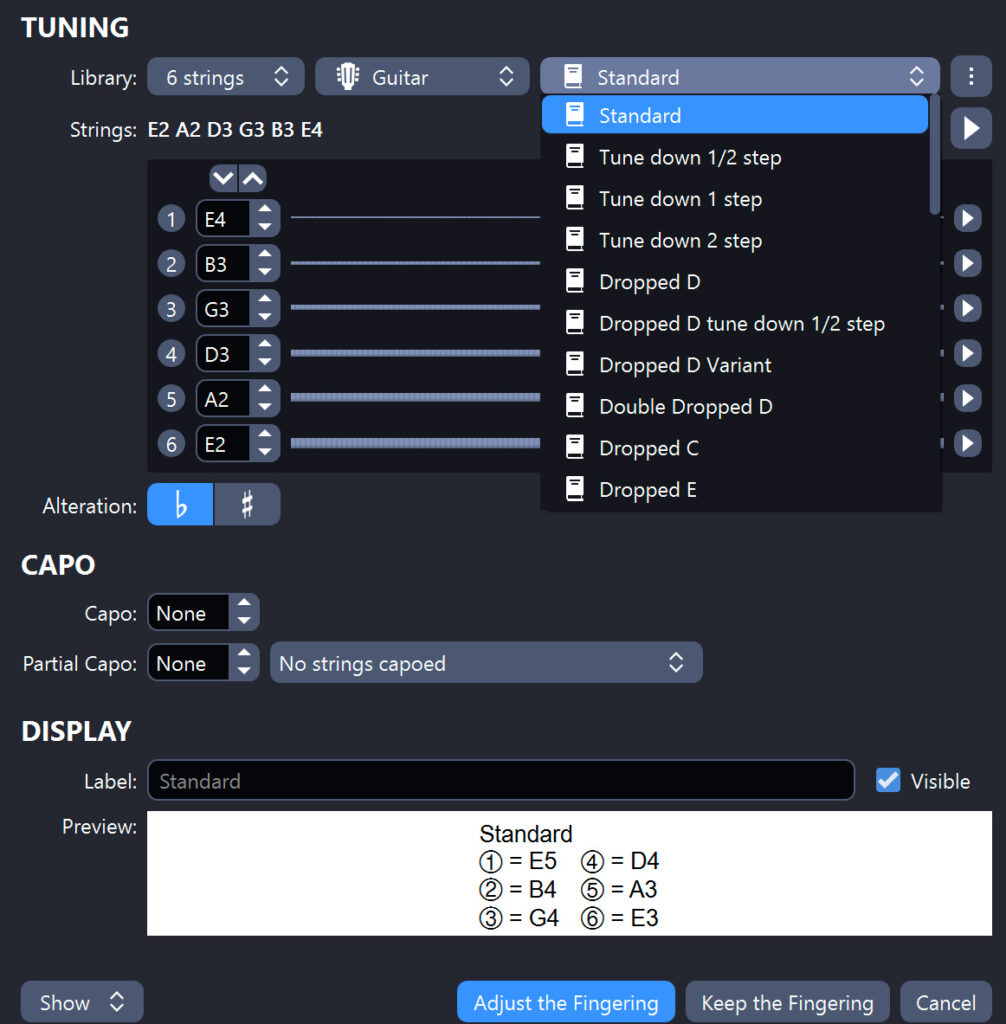
Escuchar y ajustar cada cuerda
Antes de aplicar una afinación, puedes usar la función de previsualización de audio para escuchar cada cuerda por separado haciendo clic en el botón de reproducción dentro de la ventana de afinación.
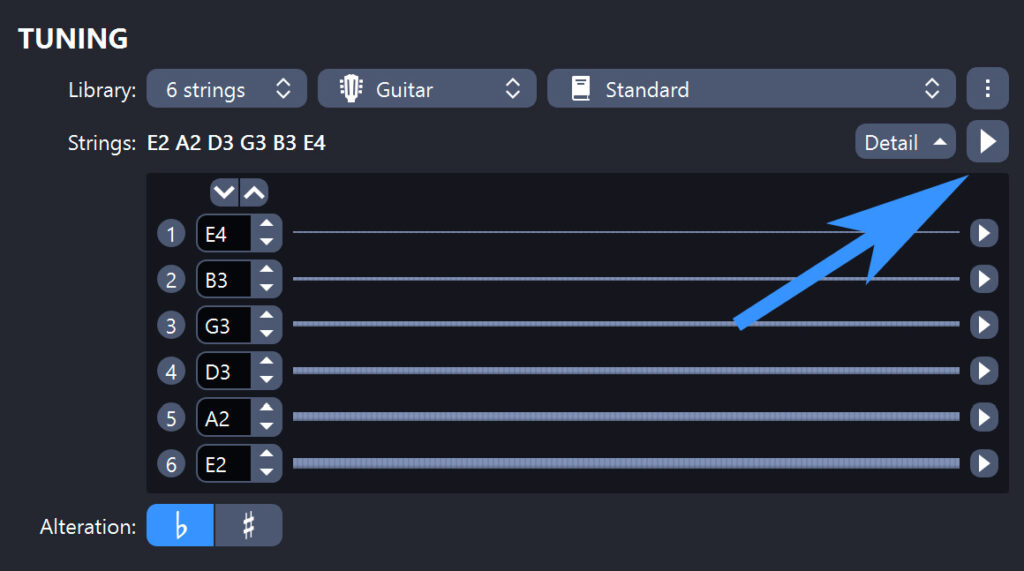
Esto te permite escuchar cómo suena cada cuerda con la nueva afinación antes de confirmar los cambios.
Personalización y guardado de la afinación
¿Cómo guardar afinaciones personalizadas?
En Guitar Pro puedes guardar tus propias configuraciones de afinación. Para hacerlo, ajusta las cuerdas según tus preferencias y selecciona la opción “Guardar afinación” para conservarla y poder usarla en el futuro.
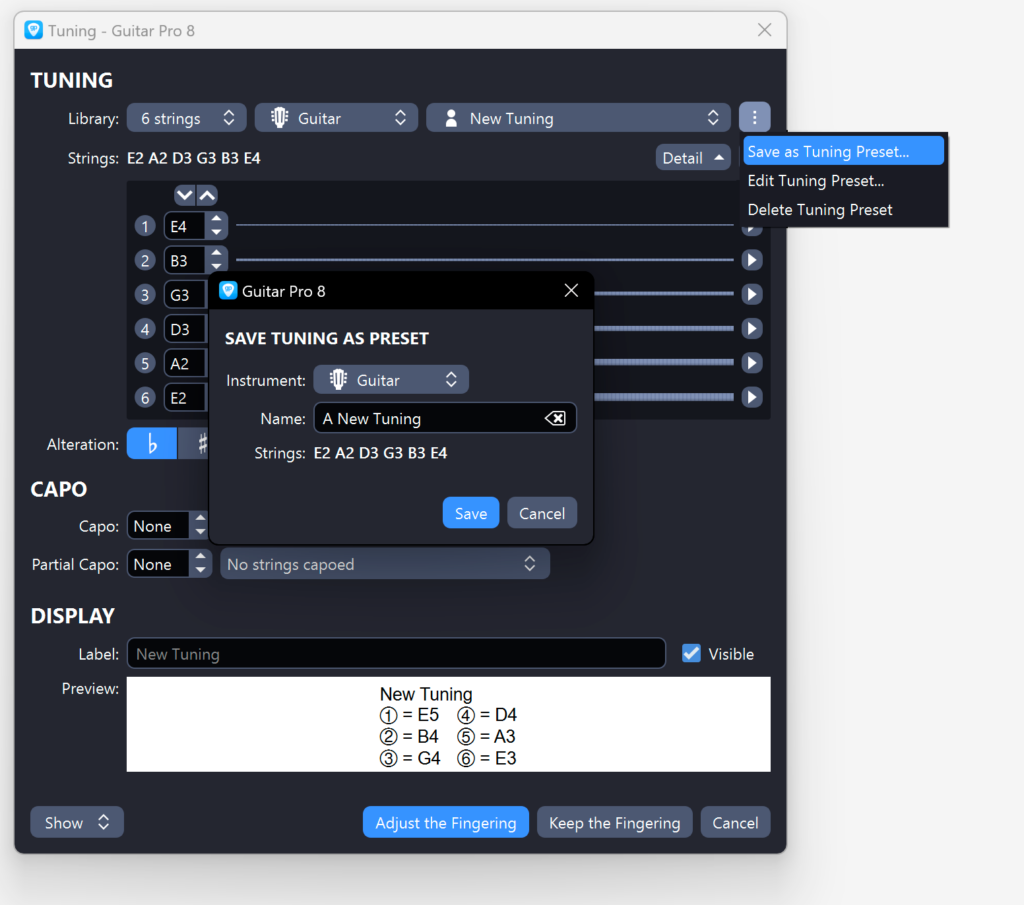
Aplicación y visualización
Aplicar una nueva afinación a una pista editada
- Elegir la afinación: una vez seleccionada la afinación, aplícala a la pista elegida.
- Ajuste de la digitación: al cambiar la afinación, puede que sea necesario modificar la posición de los dedos en la partitura. Guitar Pro ofrece dos opciones:
- Ajuste automático: las posiciones de las notas se modifican para mantener las alturas originales.
- Mantener las posiciones de los dedos: las notas permanecen en las mismas posiciones, pero sus alturas cambian según la nueva afinación.
Ejemplo: cambio de afinación estándar a Drop C
Para ilustrarlo, aquí tienes la “Sonata Claro de Luna” de Beethoven: una versión en afinación estándar (EADGBE) y otra en afinación Drop C (CGCFAD).
- Partitura en afinación estándar:
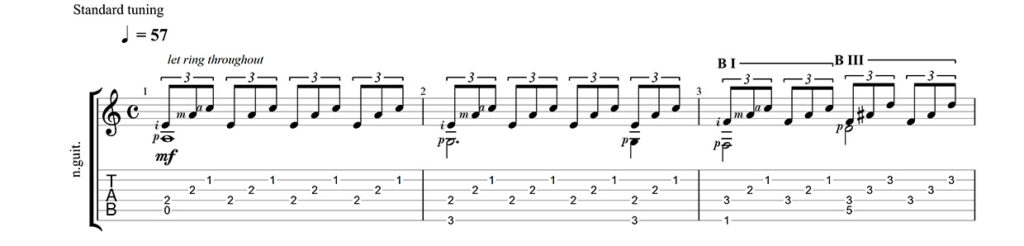
- Partitura en afinación Drop C manteniendo las posiciones de los dedos:
Las posiciones de las notas en el diapasón se mantienen iguales, pero las alturas cambian según la nueva afinación. Esto significa que la melodía que toques sonará diferente, ya que las notas serán más graves.
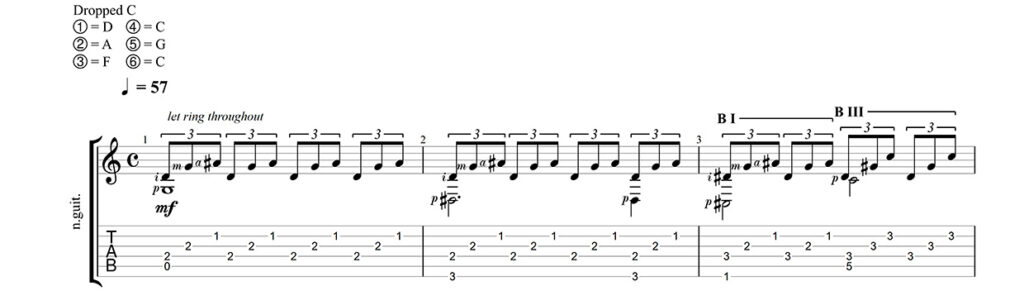
- Partitura en afinación Drop C con ajuste de digitación:
Las posiciones de las notas en el diapasón se ajustarán para mantener las alturas originales. Esto puede implicar desplazamientos en el diapasón.

- Aplicar una nueva afinación a una pista editada: una vez elegida la afinación, aplícala a la pista seleccionada ajustando o manteniendo la digitación de la partitura según corresponda a la afinación. La partitura se actualizará automáticamente.
- Mostrar la afinación en la partitura: puedes mostrar la afinación actual directamente en la partitura como referencia.
En la ventana AFINACIÓN > Mostrar > Vista previa, marca la casilla “Visible” para mostrar la afinación de tu instrumento en la partitura.
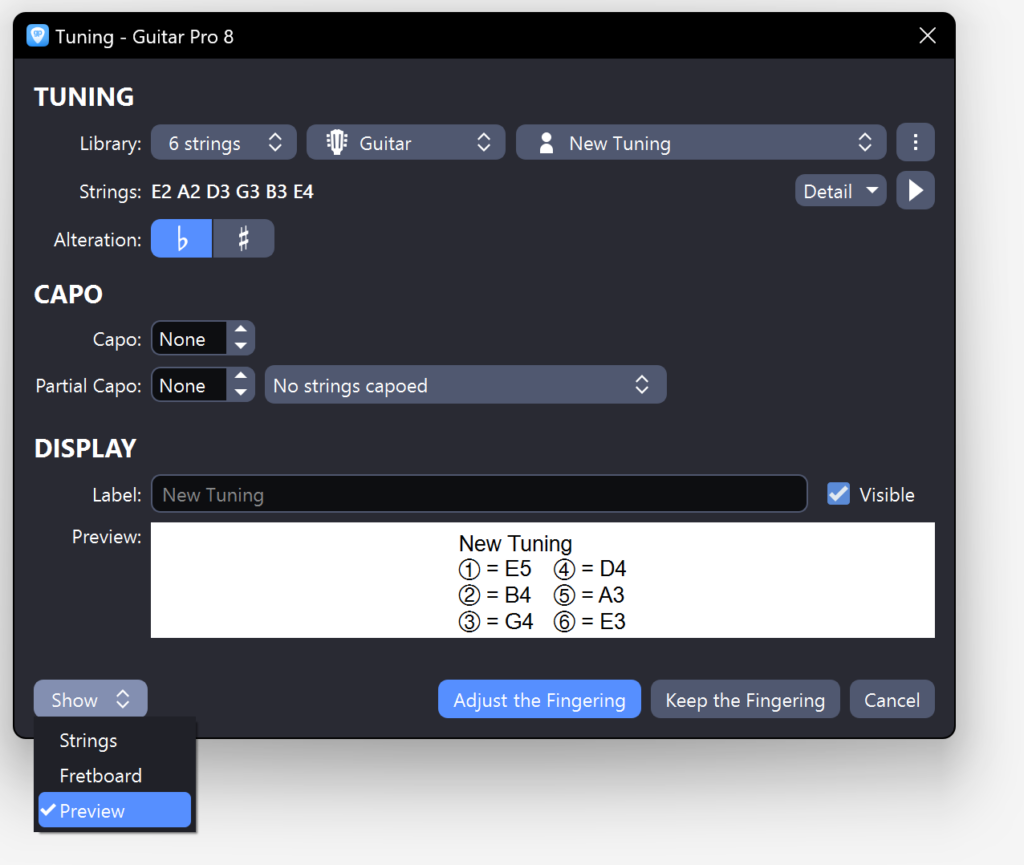
Consejos
- Prueba distintas afinaciones: explora varias afinaciones para descubrir nuevos sonidos.
- Usa la función de guardado: guarda tus afinaciones personalizadas para futuros proyectos y ahorrar tiempo.
Esperamos que este tutorial te ayude a sacar el máximo partido a esta función esencial de Guitar Pro 8.
No dudes en dejar tus preguntas en los comentarios.
Deja un comentario
Tu dirección de correo electrónico no se publicará.